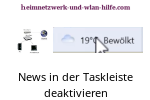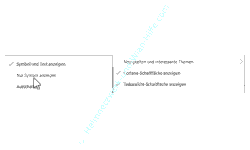auf heimnetzwerk-und-wlan-hilfe.com
nach Inhalten suchen!
- Home
- Windows 10
- News und Neuigkeiten in der Taskleiste deaktivieren
Windows 10 News, Neuigkeiten und interessante Themen in der Taskleiste deaktivieren
In unserem heutigen Tutorial möchten wir dir zeigen, wie du die in der Taskleiste von Windows 10 angezeigten News beziehungsweise Nachrichtenfunktionen von Microsoft nach deinen Vorstellungen entsprechend konfigurieren kannst!
Wenn du nichts an den Standardeinstellungen von Windows geändert hast, dann werden dir in der Taskleiste die sogenannte News, also Nachrichten von Microsoft angezeigt.
Möglicherweise nutzt du diese ja, um über aktuelle Themen informiert zu sein.
-em>Wenn du die angezeigten Nachrichten jedoch nicht brauchst, dann kannst du diese Funktion auch konfigurieren oder einfach abstellen.
Die News, bzw. Nachrichtenfunktion in der Taskleiste von Windows deaktivieren oder minimiert anzeigen
Du hast die Möglichkeit die News bzw. Nachrichtenfunktionen der Taskleiste von Windows etwas einzuschränken, zu minimieren oder komplett abzustellen.
Dazu klickst du mit der rechten Maustaste auf die Taskleiste.
Hier findest du den Bereich "Neuigkeiten und Interessante Themen". Hinter diesem Menüpunkt verbergen sich drei Einstellungen.
Einstellung eins ist "Symbol und Textanzeigen".
Das ist die Standardeinstellung, in der dir die Nachrichten in Bild und Text angezeigt werden.
Einstellung zwei ist "Nur Symbol anzeigen".
Damit werden dir keine Bilder und Texte mehr angezeigt, sondern einfach nur die Symbole in der Taskleiste, über die du dann die Nachrichtenfunktion aufrufen kannst.
Einstellung drei ist "Ausschalten". Damit kannst du die Nachrichtenfunktion komplett abschalten.
Sollte dich also die Anzeige der News stören, dann konfiguriere sie entsprechend deiner eigenen Vorstellungen.
Du hast jederzeit die Möglichkeit über den Zugriff der Taskleiste-Funktionen eine der angezeigten Newsdarstellung wieder zu aktivieren.
Damit sind wir auch schon wieder am Ende mit unserem heutigen Tutorial. So einfach konfigurierst du dir die Anzeige der Microsoft-News bzw. Nachrichten-Funktion nach deinen eigenen Vorstellungen.
Wir hoffen natürlich, dass dieses Tutorial nützlich für dich war und wünschen dir noch viel Spaß mit unseren vielen anderen Tutorials auf Heimnetzwerk-und-Wlan-Hilfe.com.
Vielleicht interessieren dich auch folgende Artikel:
Oft benötigte Elemente dauerhaft in der Zwischenablage (Clipboard) speichern
Sicherheitsprobleme in den Windows Defender Protokolldateien finden
Die Autostart-Funktion bei Doppelklick auf CD / DVD abschalten
Herausfinden, wie lange es Updates für deine installierte Win10 Version gibt
Problembehandlungsassistenten nutzen, um Problemlösungen mit Windows Bordmitteln zu finden
Anwendungen direkt über die Eingabeaufforderung von Windows als Admin ausführen
Sonderzeichen über die Windows Zeichentabelle einfügen
Screenshots in Windows 10 mit dem erweiterten Screenshot-Tool erstellen
Nach dem Computerneustart Anwendungen automatisch wieder öffnen
Infos bei Wikipedia
Weitere Informationen zu Windows 10
Infos bei Google
News / Nachrichten in Taskleiste abstellen
Zurück zum Seitenanfang von:
Windows 10 News, Neuigkeiten und interessante Themen in der Taskleiste deaktivieren
Windows 10 News, Neuigkeiten und interessante Themen in der Taskleiste deaktivieren
Zurück zur:
Windows 10 Artikel- und Videoübersicht
Windows 10 Artikel- und Videoübersicht
Zurück zur Startseite von heimnetzwerk-und-wlan-hilfe.com
Wenn dir der eine oder andere Tipp auf unseren Seiten Nerven und graue Haare erspart hat, dann unterstütze doch unser Team mit einer kleinen Spende, die uns dabei helfen, die hohen Bereitstellungskosten aufzubringen.